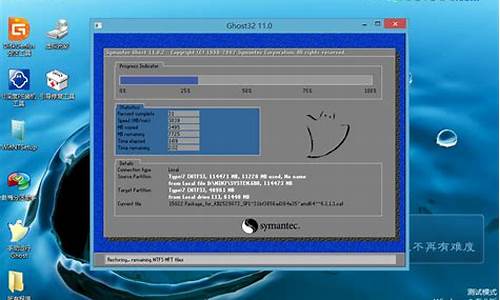电脑系统账户删除一个账号,电脑删掉一个账户
1.电脑账户怎么添加或者删除
2.如何删除用户帐户
3.怎样删除电脑上的一个用户(在控制面板里)?急用

进入控制面板后再点更改用户类型
在这里选择要删除的账户;
然后再点击删除账户;
是否保存这个账户在本机上的相关资料,删除还是保存看自己的实际情况而定。
确认删除这个账户。如果用户的配置文件比较多则点删除后需要等持的时候比较长
电脑账户怎么添加或者删除
如果你的电脑上有两个计算机管理员账户,你可以按照以下步骤删除其中一个管理员账户:
1. 登录到你想要保留的管理员账户上。
2. 打开"控制面板"。你可以通过开始菜单或者在任务栏搜索栏中输入"控制面板"来找到它。
3. 在控制面板中,选择"用户账户"或"用户账户和家庭安全"。
4. 在用户账户页面中,点击"管理其他账户"或"管理其他用户账户"。
5. 在用户账户列表中,找到你要删除的管理员账户。
6. 点击选中要删除的管理员账户,然后选择"删除账户"。
7. 系统会提示你确认删除操作,如果你确定要删除该账户,请继续。
请注意,删除一个管理员账户可能需要管理员权限,所以请确保你登录的是另一个管理员账户。此外,请谨慎操作,确保你删除的是正确的账户,以免误删重要数据。
如何删除用户帐户
在任务栏的搜索框中输入“运行”并选择最佳匹配项,或直接Win + R快捷键呼出“运行”。
在运行框中,输入“netplwiz”并单击“确定”
在弹出的“用户账户”窗口中,选择“添加”
弹出的蓝底白字页面中,单击左下角的“不使用Microsoft账户登录”
单击“本地账户”
按自己的需求,添加用户名和密码(密码可留空),添加完成后单击“下一步”
账户添加完成,单击“完成”退出页面。
在“用户账户”中可看到新的本地账户已经添加完成。
Win + L快捷键锁屏,在锁屏页面左下角就可以选择新账户以进行登录。
使用CMD命令指示符进行删除操作。
“Win+X” >>?计算机管理?>>?本地用户和组?>>?用户,
在界面的中间右击要删除的本地账户,选择删除即可。
若系统是Win10家庭版,没有策略组,可以使用下面的CMD命令进行删除:
“Win+X” >>?命令提示符(管理员),键入:
net user (列出计算机的所有账户)
net user a /delete ? (删除该账户,“a为账户名”)
怎样删除电脑上的一个用户(在控制面板里)?急用
进入控制面板后再点更改用户类型
在这里选择要删除的账户;
然后再点击删除账户;
是否保存这个账户在本机上的相关资料,删除还是保存看自己的实际情况而定。
确认删除这个账户。如果用户的配置文件比较多则点删除后需要等持的时候比较长
1、Windows10系统,鼠标右键点击此电脑,然后点击管理。
2、点击管理后,进入计算机管理页面,点击本地用户和组。
3、点击本地用户和组后,点击用户。
4、点击用户后,计算机中所有的用户就出来了,鼠标右键点击要删除的用户,然后点击删除即可。
声明:本站所有文章资源内容,如无特殊说明或标注,均为采集网络资源。如若本站内容侵犯了原著者的合法权益,可联系本站删除。